Cómo eliminar artefactos JPG y corregir distorsiones en fotos

Enlaces rápidos
- Arreglar artefactos JPG con Photoshop
- Convertir un Smart Blur en una imagen sin artefactos
- Suavizar artefactos preservando detalles

Por qué aparecen los artefactos JPG (una línea)
JPG es un formato con compresión con pérdida: descarta información para reducir tamaño de archivo, lo que produce bloques, banding y pérdida de detalle en zonas de color uniforme o en bordes finos.
Important: no hay forma perfecta de «recuperar» datos eliminados por compresión, pero sí se puede mejorar la apariencia mediante técnicas locales de suavizado y mezcla para evitar los saltos visibles.
1. Arreglar artefactos JPG con Photoshop
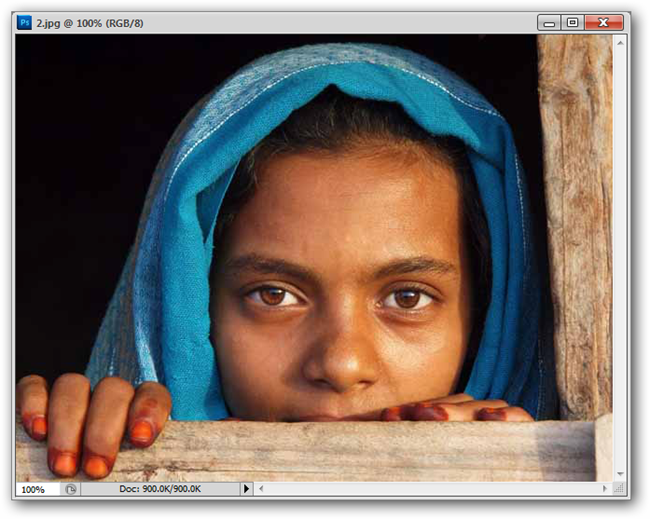
JPG puede tener un resultado impresionante, pero cuando hay demasiada compresión aparecen mosaicos y artefactos. Aquí tienes una metodología probada.
Herramientas necesarias: Photoshop (preferido) o GIMP (gratuito). Para GIMP utiliza “Selective Gaussian Blur” con detección de bordes y parámetros Radius/Threshold.
Paso a paso (resumen rápido):
- Abre la imagen y duplica la capa de fondo.
- En la capa duplicada aplica Filter > Blur > Smart Blur (o Selective Gaussian Blur en GIMP).
- Ajusta Radius y Threshold hasta que desaparezca la mayoría del tiling, calidad en High.
- Añade una máscara de capa vacía (oculta la capa superior) y pinta en blanco donde quieras el efecto suavizado.
- Ajusta la opacidad y dureza del pincel para conservar textura.
Ejemplo visual: identificar el problema

Sin hacer mucho zoom se hace evidente el mosaico y los artefactos en zonas claras como la esclerótica del ojo. El objetivo del filtro es sustituir esas áreas por una versión más suave mientras se mantiene el detalle donde importe.
Duplicar la capa
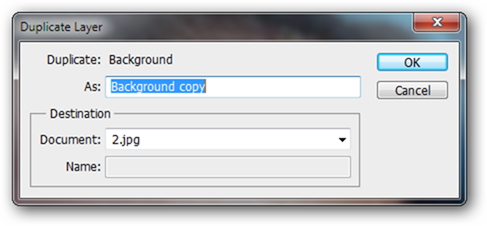
Haz siempre una copia de la capa de fondo. Si cometes errores, puedes volver al original. En Photoshop: botón derecho sobre la capa > “Duplicate Layer”.
Aplicar Smart Blur / Selective Gaussian Blur
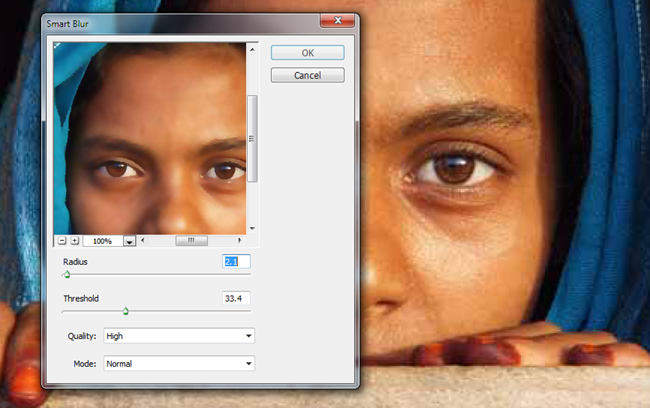
- Radius: controla el tamaño de las áreas que se mezclan.
- Threshold: determina cuánto contraste se conserva en los bordes.
- Quality: ponlo a High cuando el rendimiento lo permita.
Si la imagen presenta artefactos muy severos, aumenta Radius y Threshold gradualmente. En GIMP, usa Selective Gaussian Blur con parámetros similares y activa la detección de bordes.
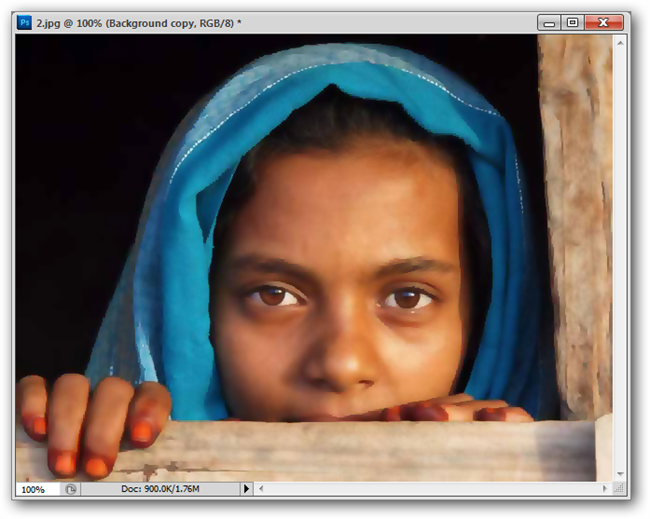
A primera vista el resultado puede parecer demasiado suave. La idea es usar la máscara para mezclar lo mejor del origen y lo mejor del filtro.
2. Convertir un Smart Blur en una imagen sin artefactos

Seguimos desde la capa con Smart Blur aplicada.
- Añade una máscara de capa vacía que oculte la capa superior: en Photoshop Alt + clic en el icono de máscara para crearla totalmente negra (oculta).
- Selecciona la herramienta Pincel (B). Rellena el color de primer plano con blanco para revelar, negro para ocultar.
- Usa un pincel de dureza muy baja (0–20%) y ajusta el tamaño según la zona.
- Pinta en blanco donde quieres suavizar (cielos, pieles, fondos uniformes). Evita bordes finos y cabello; esos los puedes dejar del original o revelar parcialmente.
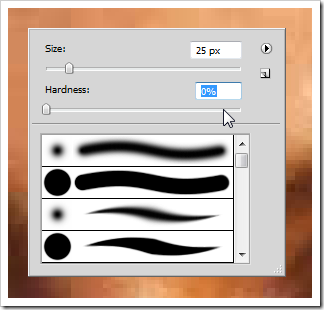
Consejo: trabaja con la opacidad del pincel entre 10% y 60% para transiciones más naturales. Pintar con opacidad baja permite conservar texturas intermedias.

Pinta con cuidado en zonas planas y repasa los bordes finos a baja opacidad. Si cometes un error, pinta con negro para ocultar de nuevo la capa suavizada.

Visualizar la máscara y comprobaciones
Puedes mantener pulsada la tecla Alt y hacer clic en la máscara para ver solo la máscara en la ventana. Las zonas blancas son donde la capa suavizada se muestra; las negras donde el original permanece.
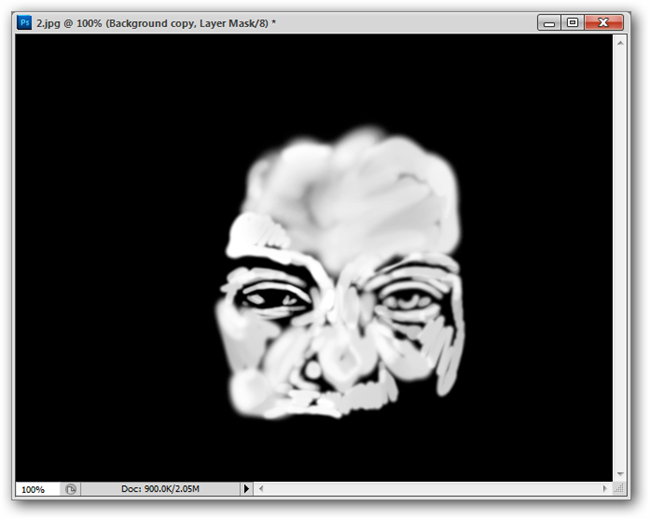
Usa el modo de superposición (overlay) o la vista de selección rápida para comprobar los límites.
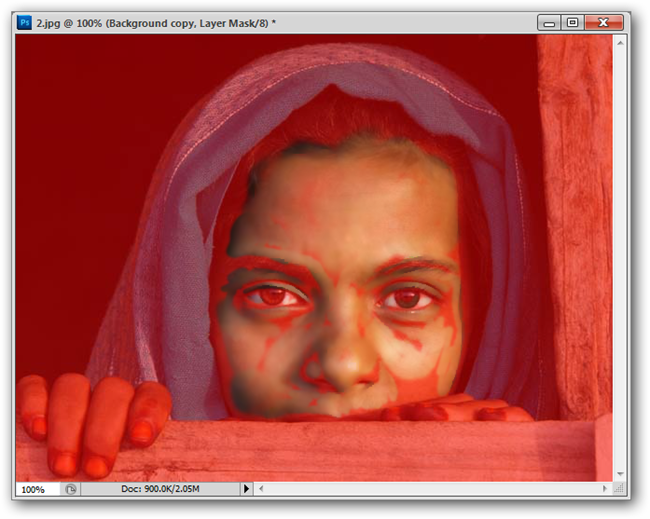
La superposición (color rojo u otro) te ayuda a entender dónde la capa superior está bloqueada.
3. Suavizar artefactos pero conservar detalle

Este flujo es especialmente útil cuando tienes campos de color grande (cielos, muros) con un sujeto detallado en primer plano (árboles, retratos).
Ejemplo: aplica Smart Blur sobre el cielo para eliminar banding, y conserva el árbol pintando la máscara en sus bordes. Así conservas la forma y textura del árbol mientras eliminas el ruido de color del fondo.
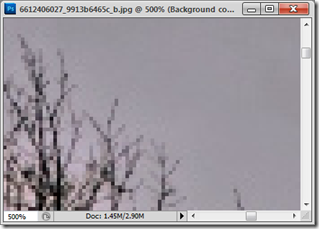
En resoluciones pequeñas este método suele funcionar bien porque elimina el tiling y mantiene suficiente información visual del sujeto.
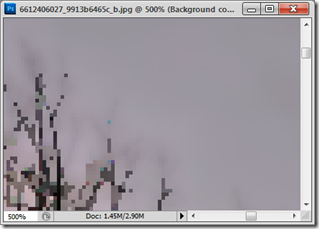
Alternativas y enfoques complementarios
- Filtros de reducción de ruido (Noise Reduction): útiles cuando el problema es grano sobre detalle; combinan bien con máscaras.
- Filtro Median o Bilateral: conservan bordes mientras suavizan color en grandes áreas.
- Separación de frecuencias: técnica avanzada para retocar textura y color por separado; útil para retratos donde quieras corregir artefactos sin tocar la textura de la piel.
- Plugins y IA (p. ej. modelos de denoise o superresolución): pueden mejorar resultados en muchos casos, pero examina artefactos secundarios y efectos secundarios.
Nota: siempre prueba las alternativas en una copia de la imagen; algunos procesos destruyen textura natural si se usan en exceso.
Mini-metodología (SOP rápido)
- Duplicar capa: trabaja siempre sobre copias.
- Aplicar desenfoque selectivo (Smart Blur / Selective Gaussian Blur).
- Insertar máscara de capa totalmente negra.
- Pintar en la máscara con pincel suave y opacidad baja para revelar el suavizado solo donde haga falta.
- Revisar transiciones y ajustar niveles si es necesario (Curves/Levels, máscara de luminosidad opcional).
- Exportar con compresión más alta (mejor calidad JPG o PNG si es necesario) y conservar archivo PSD/XCF con capas.
Criterios de aceptación (cómo saber que el trabajo está bien hecho)
- El tiling y las transiciones de color en áreas planas (cielos, paredes) ya no son obvios a escala de visualización normal.
- Los bordes y detalles importantes (ojos, cabello, ramas) conservan su lectura y no aparecen borrosos o con halos.
- No hay bordes duros ni franjas nuevas introducidas por el suavizado.
- La imagen final pasa una comprobación a 100% y a 50% de zoom sin artefactos llamativos.
Lista de verificación por rol
Fotógrafo:
- Guardar original RAW si está disponible.
- Exportar con la mejor calidad posible para web (si procede).
- Mantener PSD con capas para revisiones.
Retocador:
- Duplicar capa antes de aplicar filtros.
- Usar máscaras y pinceles de baja opacidad.
- Comparar antes/después en varios niveles de zoom.
Editor web:
- Verificar la imagen en los dispositivos objetivo (móviles, tablets).
- Exportar con perfil de color sRGB y compresión equilibrada.
Riesgos y mitigaciones
Riesgo: exceso de suavizado que elimina textura natural.
- Mitigación: trabajar con opacidad baja en la máscara y usar pincel suave.
Riesgo: halos alrededor de bordes finos.
- Mitigación: reducir Radius o Threshold del filtro, y refinar bordes pintando con opacidad baja.
Riesgo: archivo final pesado si se guarda sin compresión.
- Mitigación: guardar copia para web con compresión ajustada y mantener archivo maestro con capas.
Glosario (1 línea por término)
- Artefacto JPG: defecto visual por compresión con pérdida (bloques, bandas).
- Smart Blur: filtro que suaviza áreas manteniendo bordes mediante detección.
- Selective Gaussian Blur: alternativa en GIMP con opciones para preservar bordes.
- Máscara de capa: mapa en blanco/negro que controla la visibilidad de una capa.
Casos en los que esta técnica falla
- Restauración de detalles finos totalmente perdidos: si la información fue eliminada por compresión extrema, no hay forma de recuperarla por completo.
- Texturas muy finas y repetitivas: pueden volverse acuareladas o demasiado suaves; entonces conviene usar separación de frecuencias o métodos de reconstrucción más avanzados.
Consejos prácticos y heurísticos
- Siempre trabaja no destructivamente: mantén la imagen original y guarda el archivo con capas.
- Empieza con valores moderados y aumenta gradualmente Radius/Threshold.
- Cuando tengas dudas, pinta con opacidad baja y repasa varias pasadas en lugar de una sola pasada fuerte.
Pruebas de aceptación (ejemplos rápidos)
- Zoom 100%: no deben verse bloques grandes en cielos.
- Zoom 50% a tamaño de visualización habitual: el retrato debe leer de forma natural.
- Export test: comparar JPG con calidad 80% vs 95% para decidir el equilibrio entre tamaño y apariencia.
¿Funcionó esta técnica para ti? ¿Tienes trucos propios para combatir la distorsión JPG? Cuéntanos en los comentarios o envía tus consejos gráficos a ericgoodnight@howtogeek.com.
Créditos de imagen: Esoteric ~ Socotra Island, Yemen por Martin Sojka, Creative Commons. Árbol por Elizabeth Oldham, Creative Commons.
Materiales similares

Podman en Debian 11: instalación y uso
Apt-pinning en Debian: guía práctica

OptiScaler: inyectar FSR 4 en casi cualquier juego
Dansguardian + Squid NTLM en Debian Etch

Arreglar error de instalación Android en SD
